Siempre, en todo comercio electrónico, hay algunos productos que nos interesa destacar: porque son novedades, porque nos interesa darles salida, porque sirven como «gancho» para vender otros productos o por la razón que sea. Así que vamos a ver cómo destacar productos en WooCommerce… incluyendo los mejores trucos y técnicas para mostrarlos a nuestros visitantes.
Tabla de contenidos
Cómo destacar productos en WooCommerce
Para ello no hace falta ningún plugin especial, ya que WooCommerce incluye por defecto una buena gestión de productos destacados por medio de un shortcode.
Basta con ir a la pantalla de productos y, en el listado, seleccionar cuáles queremos que sean productos destacados simplemente marcando con un click la estrella azul, como puedes ver en la imagen:
Para poder saber de un vistazo qué productos tienes como destacados, puedes usar la flecha azul en la cabecera del listado, y todos los productos destacados se pondrán en primer lugar. Puedes desmarcar un producto simplemente volviendo a pinchar en la estrella azul.
Mostrar productos destacados en WooCommerce
Bien, ahora ya están seleccionados los productos que queremos destacar. ¿Qué hacemos ahora? Bueno, pues mostrarlos donde más nos interese. Tú eliges:
- En la barra lateral
- En el pie de página
- En la página de inicio
- En una sección especial de la tienda
Esos son los lugares típicos, pero aquí te doy algunas otras ideas en las que a lo mejor no habías pensado:
- En la página de error 404
- En la página de contacto, bajo el formulario
- En una entrada del blog
- En la cabecera de la página
- En una pestaña personalizada en las fichas de producto
Y mil sitios más. ¡Imaginación al poder! Se pueden mostrar literalmente donde se quiera, aunque en algunos sitios hará falta insertarlos mediante código PHP. Pero vamos a verlo por partes.
¿Estás construyendo tu tienda online o eres implementador WordPress?
¿Necesitas plugins de calidad y con soporte para implementar funcionalidades concretas?
Consigue todos los plugins a la venta en la sección de plugins de esta web y todos los que siga añadiendo. Acceso a los 96 plugins (y subiendo) con soporte directo del desarrollador, actualizaciones y uso ilimitado: úsalos en tantas webs como lo necesites.
Shortcode para mostrar los productos destacados
Mostrarlos en una página o una entrada es muy fácil: sólo hay que utilizar un shortcode. Sí, ya sabes, uno de esos pequeños «códigos prefabricados» que van entre corchetes. Concretamente el que necesitamos para mostrar los productos destacados es:
[featured_products]
Así, sin más. Siempre que pongas ese pequeño shortcode en una página o una entrada, aparecerán los productos destacados. Pero es que además podemos obtener mayor control sobre el resultado presentándolos como queramos.
Actualización: Desde WooCommerce 3.2 el shortcode featured_products queda sustituido por el nuevo shortcode products, más general. Tienes un tutorial completo sobre este shortcode, con todos los atributos y ejemplos de uso, en el siguiente artículo:
Para ello este shortcode admite varios atributos:
- per_page: número de artículos destacados a mostrar por página (ya que, por supuesto, admite paginación)
- columns: el número de columnas en que se deben mostrar los productos destacados
- orderby: para indicarle qué parámetro debe utilizar para ordenarlos. Por defecto, si no se indica nada, los ordena por fecha de publicación (que es lo mismo que poner orderby=»date»), pero admite muchos otros parámetros. Los más interesantes son:
- rand: al azar
- ID: por ID, que como se asigna automáticamente por orden, suele coincidir en orden con date
- name: por nombre
- title: por título
- modified: por fecha de modificación
- comment_count: por número de comentarios (valoraciones)
- order: para indicar si el parámetro indicado en orderby debe tomarse en orden ascendente (order=»asc») o descendente (order=»desc»)
¿Lioso? ¡En absoluto! Ya verás como con un par de ejemplos se ve muy fácil:
[featured_products per_page=»16″ columns=»4″ orderby=»modified» order=»asc»]
Con ese shortcode podrás mostrar los productos destacados ordenados en columnas de a cuatro, listando 16 productos por página (no realiza paginación, si hay más mostrará sólo los dieciséis primeros, aunque puedes hacer que se muestre la paginación utilizando este plugin gratuito), ordenados por fecha de modificación de forma ascendente.
El atributo per_page es muy útil para mostrar productos distintos cada vez, aparentemente al azar, pero siendo siempre los que a nosotros nos interesa mostrar. Por ejemplo, si destacamos, digamos, 100 productos, y usamos el siguiente shortcode:
[featured_products per_page=»4″ orderby=»rand»]
Cada vez que se cargue la página se mostrarán solamente cuatro de esos cien, y como le indicamos que los ordene al azar cada vez serán cuatro distintos… pero de entre los que nos haya interesado destacar. ¿Captas la idea?
No intentes recargar la página para ver si cambian, esto es sólo una imagen 🙂
Mostrar los productos destacados de WooCommerce en las áreas de widgets
Como decía antes, puedes mostrarlos donde te dé la gana, y ponía algunos ejemplos como la barra lateral, el pie de página o incluso la cabecera. Por supuesto, eso lo puedes hacer poniendo el shortcode en un widget.
Claro que quizá ya lo has intentado y no funciona. Eso es lo habitual, ya que WordPress no incluye por defecto el soporte para shortcodes en widgets, pero se puede hacer de forma muy sencilla. En este vídeo explico cómo hacerlo.
Por supuesto, hay que pensar out of the box e ir más allá del típico widget en la barra lateral. Hoy muchas otras áreas de widgets disponibles en los temas, incluyendo (¿por qué no?) la cabecera o el pie de página.
Mostrar los productos destacados de WooCommerce en cualquier otro lugar
Pero, ¿y si quiero mostrar los productos personalizados en cualquier otro lugar del sitio web? Es un recurso muy útil, ya que hay sitios muy buenos (y muy desaprovechados generalmente) como pueden ser la página de error 404, al final de cada una de las entradas del blog bajo los comentarios, etcétera.
Eso lo podemos hacer insertando el código PHP correspondiente en el lugar que nos interese de nuestra plantilla. ¿Y cuál es el código que hay que insertar? Pues fácil. WordPress pone a nuestra disposición una función para eso: la función do_shortcode ().
Por ejemplo, si quieres que se muestren los productos destacados al final de cada entrada de tu blog basta con editar el archivo correspondiente de tu plantilla (que se llamará por lo general single.php, pero dependiendo del tema puede también ser algo como post-content.php, loop-single-post.php o de mil formas más) y añadir, al final (ojo al sitio):
Aunque lo correcto es siempre añadir un condicional de verificación, para evitar errores futuros por cambios en alguna versión. Lo que yo pondría es:
Añadiendo, claro, los atributos que le queramos dar. Eso podría ahorrar en el futuro errores inesperados. Quedaría muy bien añadirlo bajo los comentarios con el ejemplo que daba más arriba para mostrar cuatro al azar de entre una gran cantidad, ¿no te parece?
Conclusiones
En fin, ya has visto que el de los productos destacados es un shortcode que puede dar mucho juego. Ya sabrás perdonarme que me haya puesto un poquito técnico al final, pero quería que vieras todas sus posibilidades.
En cualquier caso, si quieres implementarlo en algún sitio especial y necesitas ayuda, no dudes en contactarme. Tienes el formulario de contacto a tu disposición.


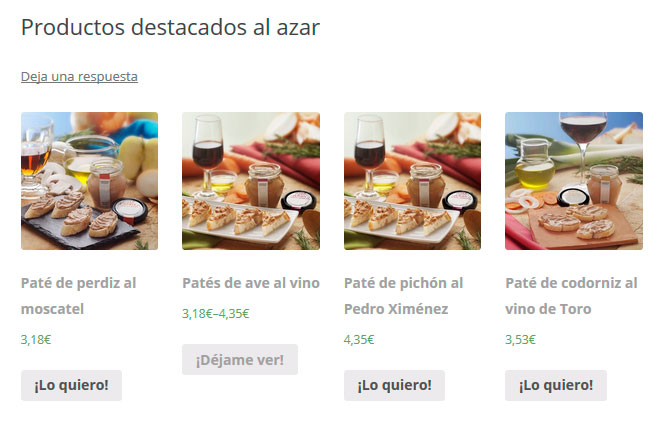










Leerte resulta siempre muy instructivo e interesante
¿hay forma que muestre los articulos destacados de una categoria en concreto?